MATE masaüstü, tüm büyük Linux dağıtımlarında mevcuttur (Ubuntu dahil). Bu yazıda, MATE masaüstünün Ubuntu 20'ye nasıl kurulacağını kontrol edeceğiz.04.
Ubuntu 20'de MATE Masaüstü.04
Ubuntu, varsayılan olarak GNOME masaüstüyle birlikte gelir. Ancak, istediğiniz masaüstü ortamını sallamakta özgürsünüz. MATE masaüstü, GNOME ile birlikte var olabilir. Aralarında sorunsuz oynayabilirsiniz.
Birden çok masaüstü ortamına sahip olmanın olası sorunu kararlılıktır. Bazı durumlarda, birden çok masaüstü ortamına sahip olmak, sistem açısından kritik bazı dosyaları bozarak, deneyiminizi önemli ölçüde engelleyebilecek her türlü aksaklık ve soruna neden olabilir. Ancak, bu günlerde nadir görülen bir şey.
Ubuntu durumunda, MATE masaüstünün keyfini çıkarmanın iki yolu vardır. İlk olarak, yeni bir Ubuntu MATE yüklemesi gerçekleştirerek. İkincisi, MATE masaüstünü paket sunucusundan almak.
hazır? Hemen içine atlayalım!
Ubuntu MATE'i yükleyin
Bu, Ubuntu MATE'in temiz bir kurulumunu gerçekleştirecektir. Bunu yapmanız gerekiyorsa, bu yöntemle devam edin. Aksi takdirde, çok pahalıya mal olacağı için bunu takip etmemenizi şiddetle tavsiye ederim. Tüm sistemi yeniden yapılandırmak için zaman harcamanız gerekiyor. Bu nedenle, çabanın zaman ayırmaya değer olduğundan emin olun.
Ubuntu MATE'i kurmak, temel Ubuntu'yu kurmaktan farklı bir şey değildir. Tek fark, GNOME yerine MATE masaüstünü kullanmasıdır. Kurulum adımları, aşağı yukarı klasik Ubuntu kurulumuyla aynıdır. Başlayalım.
En son Ubuntu MATE ISO'yu alın.
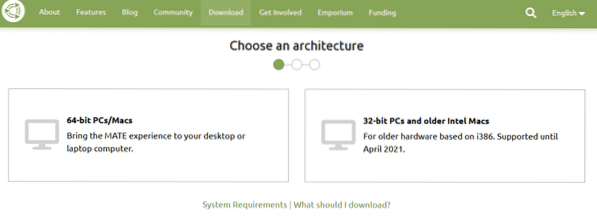
ISO'dan önyüklenebilir bir ortam oluşturun ve önyükleyin.
“Ubuntu MATE'i Kur” u tıklayın.
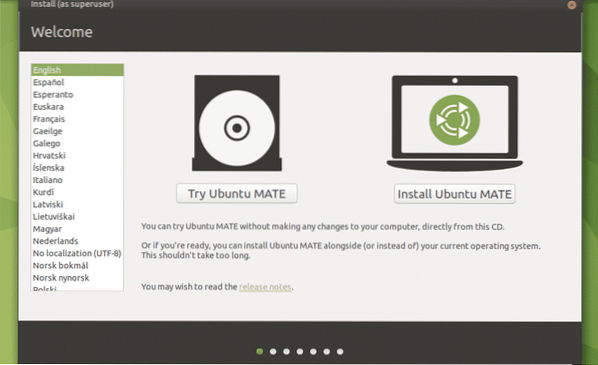
Kurulum adımlarının geri kalanını geçelim. Hepsi kendi kendini açıklayıcı, bu yüzden herhangi bir açıklamaya gerek olduğunu düşünmüyorum.
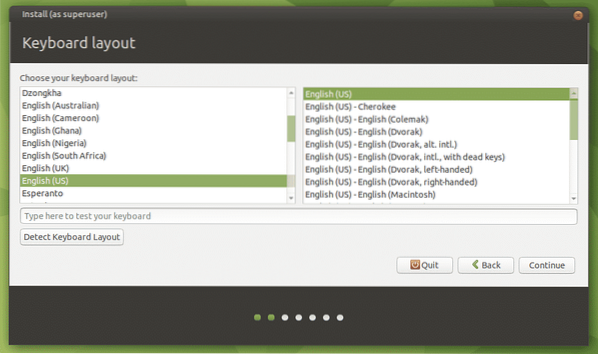
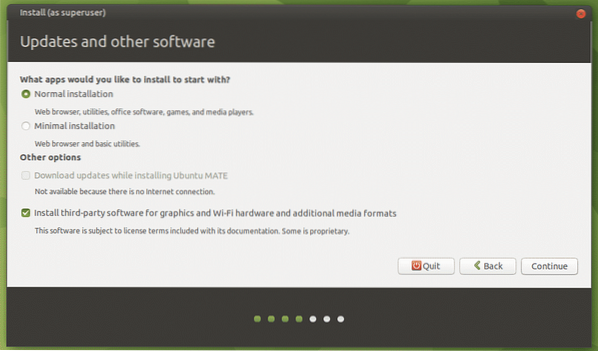
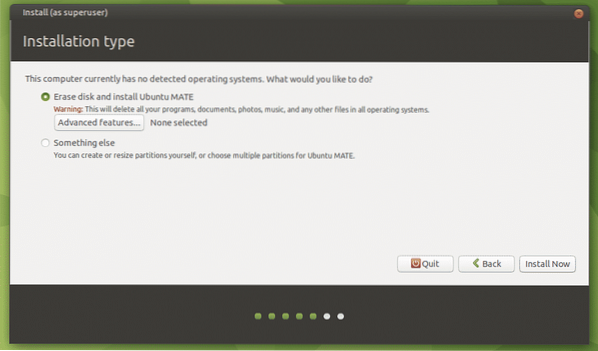
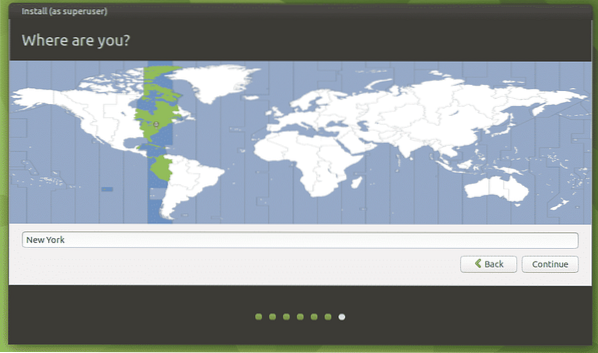
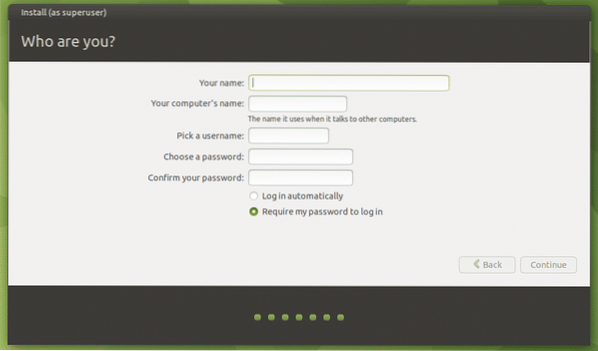
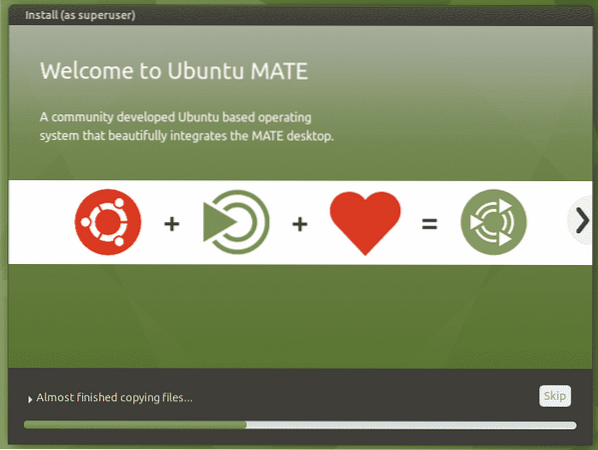
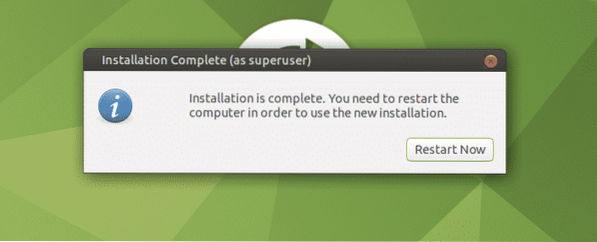
Kurulum tamamlandıktan sonra sisteminizi yeniden başlatın, terminali çalıştırın ve aşağıdaki komutu çalıştırın.
$ sudo uygun güncelleme && sudo uygun yükseltme -y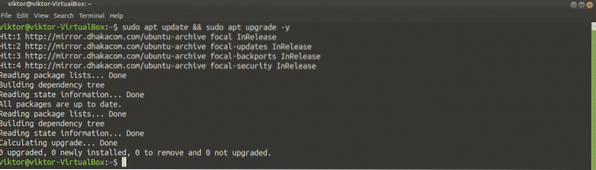
işte! Ubuntu MATE eğlenmeye hazır!
MATE masaüstünü Ubuntu'ya yükleyin
Bu yöntem sadece vanilya Ubuntu'su üzerinde değil, aynı zamanda Ubuntu'nun tüm tatları (Xubuntu, Lubuntu, Kubuntu ve Ubuntu Budgie, vb.) üzerinde de çalışacaktır.). MATE masaüstüne doğrudan paket sunucusundan erişilebilir. Tek ihtiyacınız olan birkaç APT komutu çalıştırmak.
Terminali çalıştırın ve APT'ye MATE masaüstünü kurmasını söyleyin.
$ sudo apt güncelleme && sudo apt kurulumu ubuntu-mate-desktop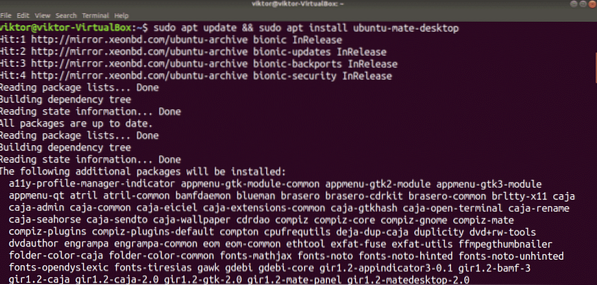
Kurulumun ortasında, lightdm yapılandırması açılır. MATE masaüstü, görüntü yöneticisi olarak lightdm kullanır, bu yüzden tam deneyim elde etmek için kullanmanızı öneririm. Devam etmek için "Enter" tuşuna basın.
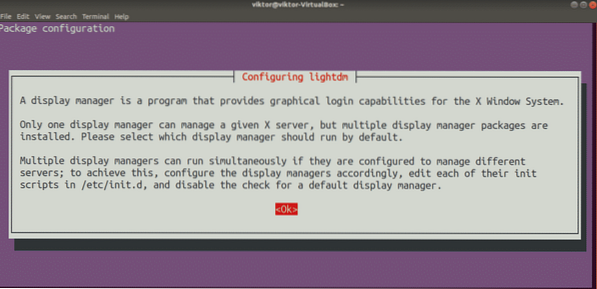
Varsayılan görüntü yöneticisi olarak lightdm'yi seçin.
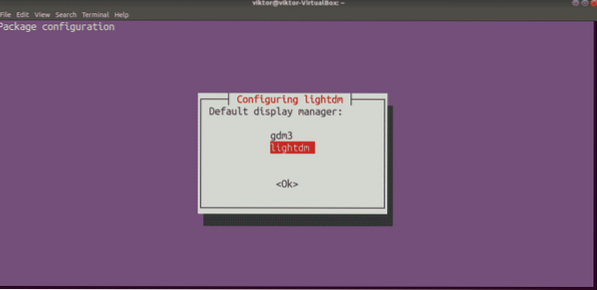
Kurulum devam edecek. İşlemi tamamlamak biraz zaman alacak.
Kurulum tamamlandıktan sonra sistemi yeniden başlatın. Mevcut oturumdan çıkış yaparak kurtulabilirsin ama bence yeniden başlatmak daha iyi.
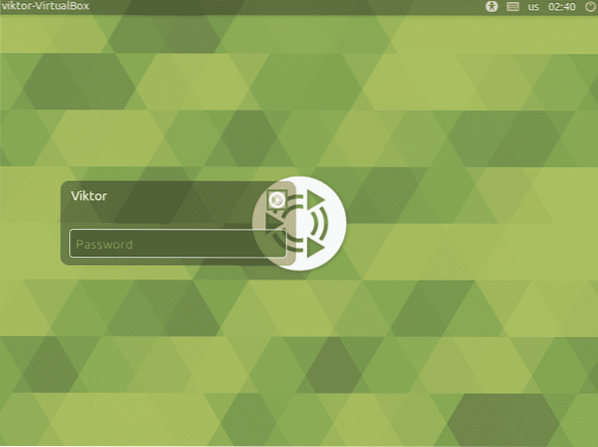
işte! MATE masaüstünü başarıyla kurduk! Emin olmak için kullanıcı hesabından sonra küçük MATE simgesine tıklayın ve MATE'nin seçili olduğundan emin olun.
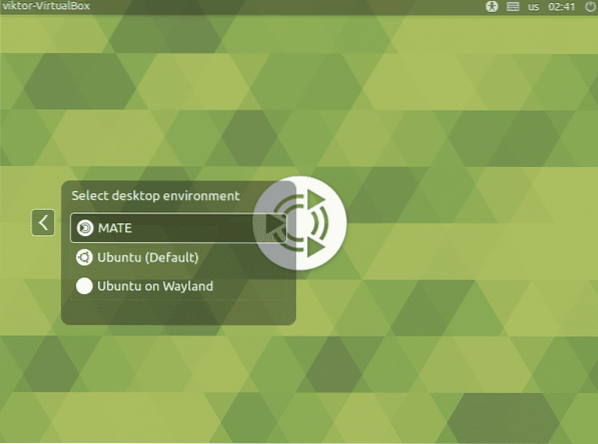
MATE masaüstü kullanıma hazır!
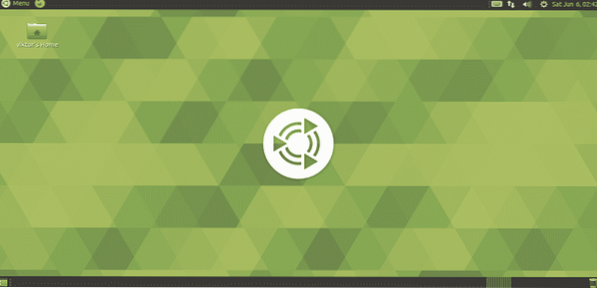
MATE masaüstünü özelleştirin
Varsayılan MATE masaüstü iyi olsa da, çeşitli ince ayarlarla onu renklendirebilirsiniz. MATE, diğer tüm modern masaüstü ortamları gibi, son derece özelleştirilebilir bir masaüstüdür. Daha kolay özelleştirme için gerçekten güçlü araçlar var. Onları kontrol edelim!
MATE Kontrol Merkezi
MATE Kontrol Merkezi, sistemin neredeyse tüm yönlerini kontrol etmek için merkezi bir yerdir. Varsayılan olarak MATE masaüstü ile birlikte gelir. Ancak, paket sunucusundan ayrı olarak kurabilirsiniz.
$ sudo apt güncelleme && sudo apt kurulum arkadaşı-kontrol merkezi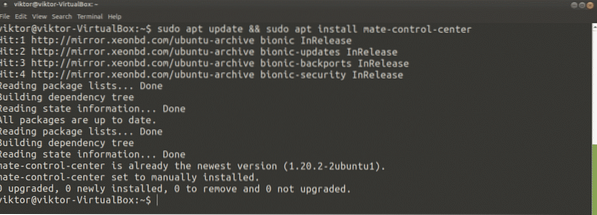
Başlatmak için menüde “Kontrol Merkezi” arayın.
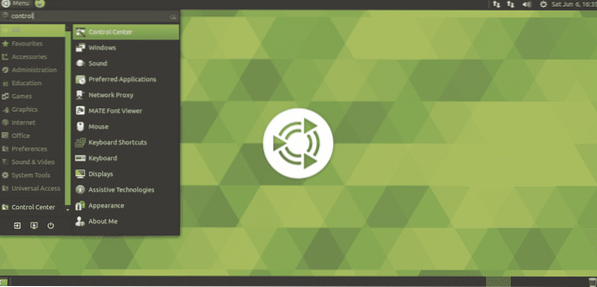
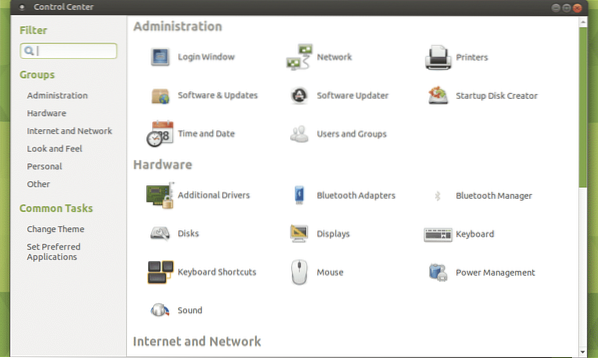
MATE Tweak Aracı
GNOME Tweaks'e benzer şekilde, MATE ortamının ince kontrolünü sağlayan küçük bir yardımcı programdır. MATE Tweak Tool'u kullanarak masaüstü simgelerini ve çeşitli arayüz ayarlarını (bağlam menüsü, araç çubuğu, simgeler ve diğerleri) yapılandırabilirsiniz.
MATE Tweak Tool ayrıca varsayılan olarak MATE masaüstü ile birlikte gelir. Başlatmak için aşağıdaki komutu çalıştırın.
$ mate-tweakHızlı başlatma yapmak istiyorsanız “Alt + F2” tuşlarına basın ve komutu girin.
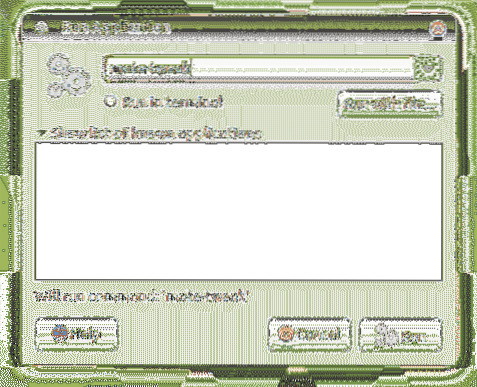
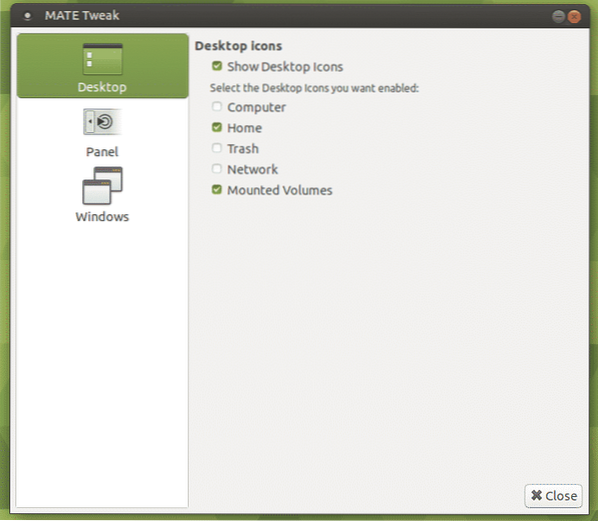
Son düşünceler
MATE masaüstünü Ubuntu'ya kurmak basit bir iştir. ikisini de deneyebilirsin.
Hiç Raspberry Pi'ye gittin mi?? Küçük makine oldukça çok yönlüdür. Hatta Raspberry Pi'ye Linux kurabilir ve onu taşınabilir bir bilgisayar olarak kullanabilirsiniz! Raspberry Pi'ye Ubuntu MATE'in nasıl kurulacağına bir göz atın.
Zevk almak!
 Phenquestions
Phenquestions


